- 绿色版查看
- 绿色版查看
- 绿色版查看
- 绿色版查看
- 绿色版查看
注意事项:
在mac软件的下载安装中一般会遇到如下三种报错情况,现在华军小编来给大家做出解答,还请遇到报错的仔细观看:
1、“...软件已损坏,无法打开,你应该将它移到废纸篓”
2、“打不开...软件,因为它来自身份不明的开发者”
3、“打不开...软件,因为Apple无法检查其是否包含恶意软件”
当遇到上述三种情况时,我们应该:
1、首先设置:开启任何来源
2、大部分软件设置开启任何来源后,即可正常下载安装;小部分软件由于ios对未签名应用权限的限制,需要通过执行命令行代码来绕过应用签名认证。 因此需要:执行命令绕过ios的公证Gatekeeper。
3、上述操作如果均无法解决,那就需要:关闭SIP系统完整性保护。
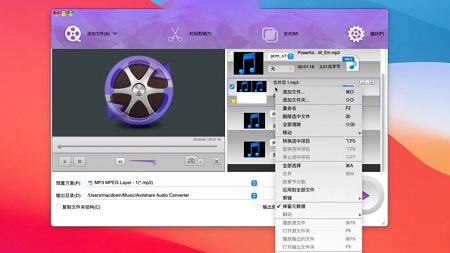
Avdshare Audio Converter Mac软件功能
即使在Windows和Mac计算机上不进行格式转换,也可以直接播放任何音频文件。
在各种音频格式之间进行转换,而质量损失为零;您可以将输出音频设置为常规音频质量或无损音频质量。
从各种视频文件中提取音频,仅保存电影或音乐视频中的音频;将视频转换为音频格式。
编辑音频文件,例如将多个音频文件合并为一个,修剪,按章节拆分,调整音频音量,比特率,频道等。
同时批量转换多个音频文件;支持直接拖动音频文件夹
转换速度提高30倍。Avdshare Audio Converter针对NVIDIA,CUDA,AMD等技术进行了优化,可确保在支持CUDA的图形卡上加快音频转换速度。
Avdshare Audio Converter Mac支持的音频格式
AAC、AC3、Apple Lossless ALAC、APE、AU、AUD、AIFF、AIF、AIFC、AMR、AWB、CAF、DTS、DSS、FLAC、GSM、MP3、M4A、M4B、M4R、MKA、MPC、 MP1、MP2、MID、MIDI、OGG、OGA、OPUS、PCM、QCP、RA、RAM、RAW、SHN、VOC、VOX、Vorbis、WAV、WMA、XWM、3GA等。
Avdshare Audio Converter Mac使用方法
步骤1添加媒体文件
单击“添加文件”按钮,将音频或视频文件添加到Avdshare Audio Converter。
注意:
1.您也可以将文件或文件夹拖放到Avdshare Audio Converter。
2.支持批量转换。
步骤2设置输出音频格式
单击“配置文件”按钮,从“常规音频”或“无损音频”类别中选择所需的音频格式。
步骤3完成音频格式转换
单击“转换”按钮以开始和完成将视频或音乐文件转换为所需的音频格式的操作。

Avdshare Audio Converter Mac更新日志
开发GG说这次真的没有bug了~
华军小编推荐:
一个非常不错的系统工具,小编也是用的本软件,功能强大,绿色安全。本站还提供百度输入法 For Mac、Mac OS X、CrossOver Pro For Mac、CleanMyMac、Boot Camp等供您下载。






































您的评论需要经过审核才能显示